Om met succes informatie te herstellen die van uw harde schijf is verwijderd, moet u de juiste procedure gebruiken. Het is belangrijk om te begrijpen dat onnodige manipulaties met de harde schijf in de regel leiden tot volledig verlies van bestanden.
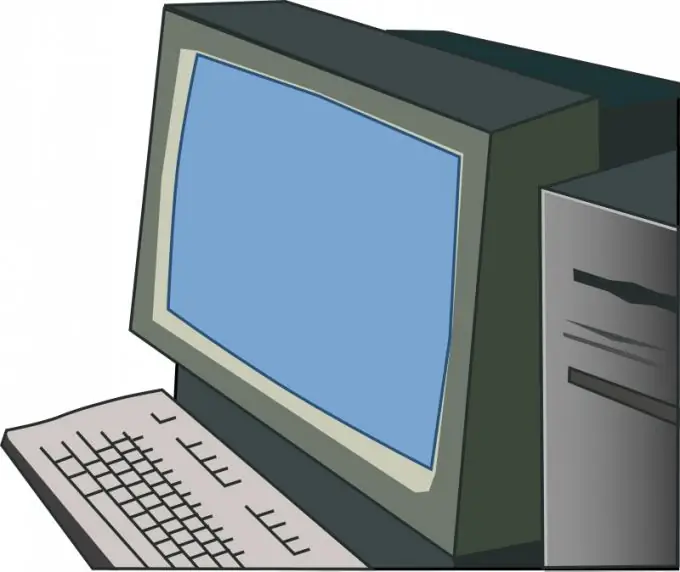
Noodzakelijk
- -Recuva;
- - Eenvoudig herstel;
- - Magische UnEraser
instructies:
Stap 1
De meeste programma's die zijn ontworpen om verwijderde bestanden te herstellen, hebben een vergelijkbaar configuratieprincipe. Tegelijkertijd gebruiken ze verschillende algoritmen voor het scannen van harde schijven. Begin met het kiezen van het programma waarmee u naar verwijderde informatie gaat zoeken.
Stap 2
Als je een klein bedrag kunt betalen om een betaald hulpprogramma te kopen, gebruik dan Easy Recovery of Magic UnEraser. Voor de eerste scan van de schijf met een gratis hulpprogramma is het programma Recuva geschikt.
Stap 3
Installeer de software van uw keuze en start deze. Selecteer in het startmenu een methode voor het verwijderen van bestanden. Meestal zijn de volgende items aanwezig: "Formatteren", "Verwijderen uit de prullenbak", "Een sectie verwijderen".
Stap 4
Geef nu de typen bestanden op waarnaar u eerst wilt zoeken. Veel programma's hebben speciale sjablonen waarmee u snel een reeks bestanden per groep kunt selecteren: "Afbeeldingen", "Documenten", "Programma's" enzovoort.
Stap 5
Open aanvullende instellingen van de applicatie en activeer het item "Deep Scan" of "Advanced Analysis". Het gebruik van deze functies verlengt in de regel de tijd die wordt besteed aan het zoeken naar bestanden. Tegelijkertijd neemt de kans op succesvol informatieherstel toe.
Stap 6
Klik op de knop Scannen of Zoeken. Laat het programma de nodige bewerkingen uitvoeren. Gedurende deze periode wordt aanbevolen om geen extra manipulaties met de computer uit te voeren, om de structuur van bestanden op de schijf niet te veranderen.
Stap 7
Bekijk de bestanden die beschikbaar zijn voor herstel en markeer de bestanden die u nodig hebt. Klik op de knop Opslaan. Vul het formulier in dat wordt geopend en bevestig de start van het herstel van de geselecteerde bestanden. Controleer hun functionaliteit. Herstel de structuur van de beschadigde gegevens.






